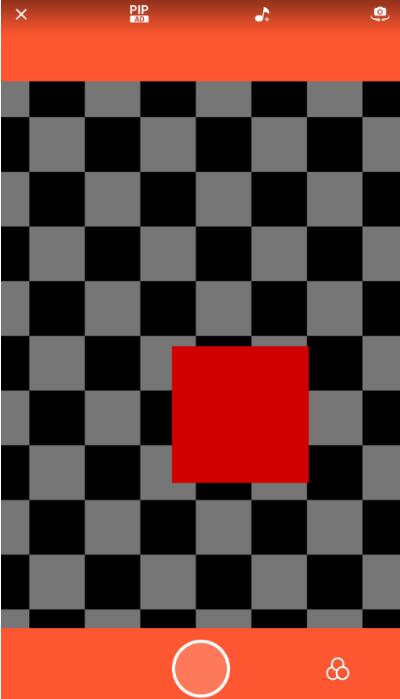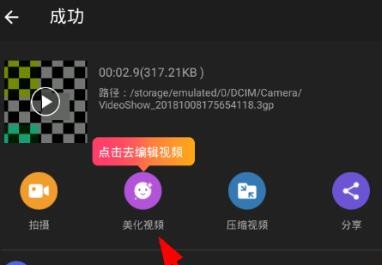乐秀视频编辑器怎么用-乐秀视频编辑器拍摄视频的步骤
时间:2021-09-01来源:华军软件教程作者:艾小魔
很多伙伴使用乐秀视频编辑器还不会拍摄视频,所以下面呢,小编就分享了乐秀视频编辑器拍摄视频的步骤,一起去看看吧,相信对大家会有帮助的。
1、打开乐秀视频编辑器,点击主页里的“超级相机”功能,从而打开视频拍摄页面。

2、从拍摄页面的下方点击圆形按钮,就可以正常进行拍摄了,而通过页面里提供的各项按钮,还可以给视频添加背景音乐与滤镜。
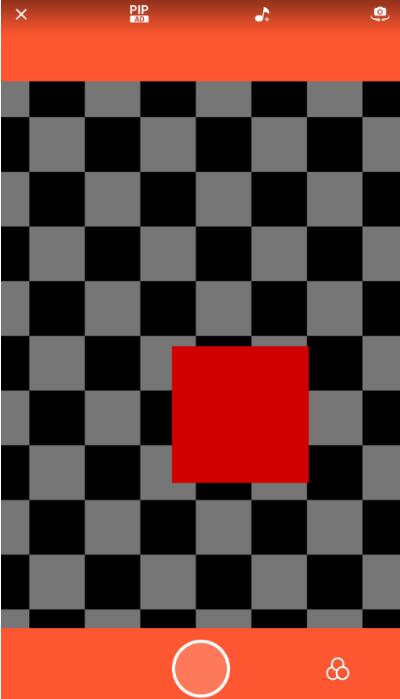
3、当成功拍摄完视频后,大家会进入到保存界面里,这时可以选择去重新编辑美化视频,也可以选择将视频进行压缩与分享哦。
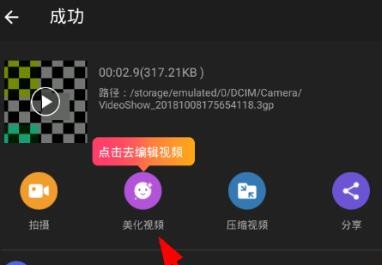
上文就讲解了乐秀视频编辑器拍摄视频的步骤,希望有需要的朋友都来学习哦。
热门推荐
-
EV录屏器
版本: v5.4.5大小:36.8 MB
EV录屏器是用于直播时为你的摄像头画面添加各种水印、图片或者文字的软件,一般的主播都会使用该软件。目前...
-
Shotcut(视频编辑软件)
版本: V24.11.17大小:94.31MB
Shotcut(视频编辑软件)官方版是免费、开放源代码、跨平台的视频编辑器软件。目前功能已经相比原来已经完...
-
VOB剪辑器
版本: 2025.6大小:11.2MB
...
-
AVI剪辑器
版本: 2025.6大小:11.2MB
...
-
螃蟹全自动剪辑软件
版本: 20.1.1大小:340.5MB
螃蟹全自动剪辑软件,是一款全自动的视频剪辑软件,包含批量三屏拼接,横竖屏批量转换,字幕批量提取,AI字幕全自...